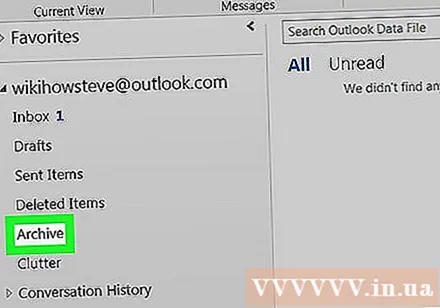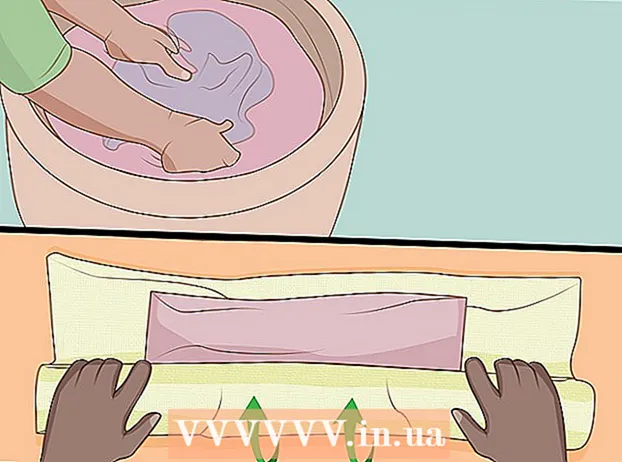Müəllif:
John Stephens
Yaradılış Tarixi:
2 Yanvar 2021
YeniləMə Tarixi:
29 İyun 2024
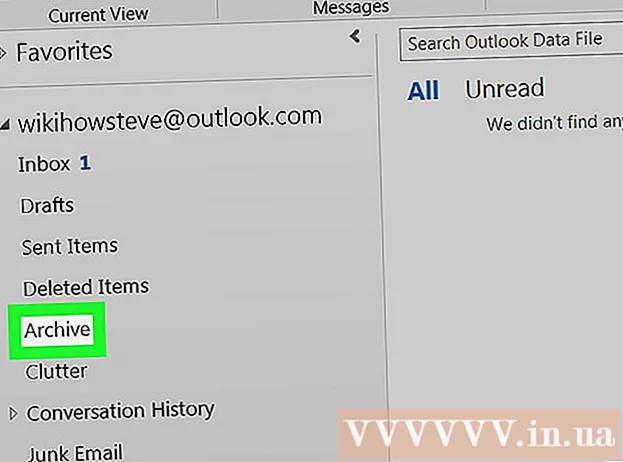
MəZmun
Bu wikiHow sizə Outlook-da Arxiv qovluğuna necə daxil olmağı öyrədir. Outlook.com və Windows Mail tətbiqetməsindəki yan paneldəki Arxivlənmiş qovluğa daxil ola bilərsiniz. Outlook tətbiqetində, Outlook e-poçt sənədini idxal etməlisiniz.
Addımlar
Metod 4-dən 1: Outlook veb saytındakı Arxiv qovluğuna daxil olun
e-poçt hesabınızın yanında. Bir e-poçt hesabının solundakı kiçik üçbucağı tıkladığınızda, hesabla əlaqəli qovluqlar və kateqoriyalar genişlənir.

Basın Arxiv. Sol sütunda yerləşən Arxiv qovluğuna vurduğunuzda, bütün arxivlənmiş e-poçtlar sağ bölmədə görünəcəkdir.- E-poçt siyahısı qutusunun yuxarı hissəsindəki axtarış çubuğundan istifadə edərək arxivlənmiş e-poçtları tapa bilərsiniz. Axtarış çubuğunun yanındakı açılan menyunu vurun və "Arxiv Qovluq" u seçin.
Metod 4-dən 4: Arxivlənmiş Outlook e-poçt sənədini Outlook tətbiqinə daxil edin
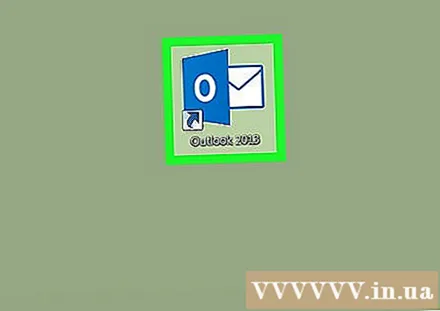
Outlook'u açın. Tətbiqin zərf nişanı var, xaricində içərisində "O" hərfi olan mavi örtük şəkli var.- Outlook tətbiqi masaüstündə deyilsə, Windows Başlat simgesini vurun və yazın Outlook. Outlook Başlat menyusunda görünəcəkdir.

Basın Fayl (Fayl). Bu seçim yuxarı menyu çubuğunda, yuxarı sol küncdədir. Açılır menyu görünəcəkdir.
Basın Açın və İxrac edin (Aç & idxal et). Bu, Fayl menyusunda ikinci seçimdir.
- Mac-də klikləməlisiniz İdxal Açılan menyuda (İdxal) söz.
Basın Outlook Məlumat Faylını açın (Outlook məlumat sənədini açın). Bir fayl brauzeri dialoqu görünəcək.
- Mac'inizdə idxal etmək istədiyiniz arxiv sənədinin növünü seçin və vurun tiếp tục (Davam edin).
Outlook-un arxivləşdirdiyi məlumat sənədini seçin. Arxiv sənədləri ".pst" prefiksi ilə Outlook məlumat sənədləri kimi qeyd olunur. Varsayılan olaraq, Outlook məlumat faylı yerləşəcəkdir C: Users username Documents Outlook Filesyalnız dəyişdirməlisiniz istifadəçi adı cari Windows istifadəçi hesabı adı ilə.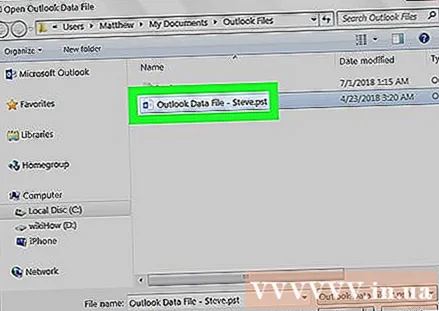
Basın tamam fayl brauzerinin sağ alt küncündə Outlook Data File informasiya qutusunu açın.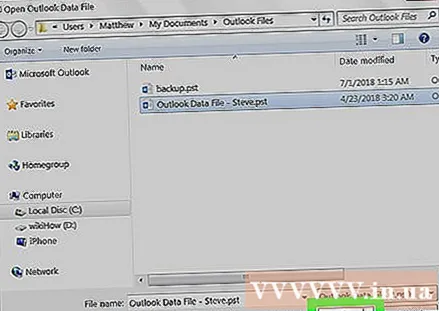
- Mac-da basın İdxal.
Basın Arxiv. İndi naviqasiya bölməsindəki "Arxiv" başlığı altındakı arxivlənmiş qovluqlara baxa bilərsiniz. reklam